Siri无法在Mac上运行
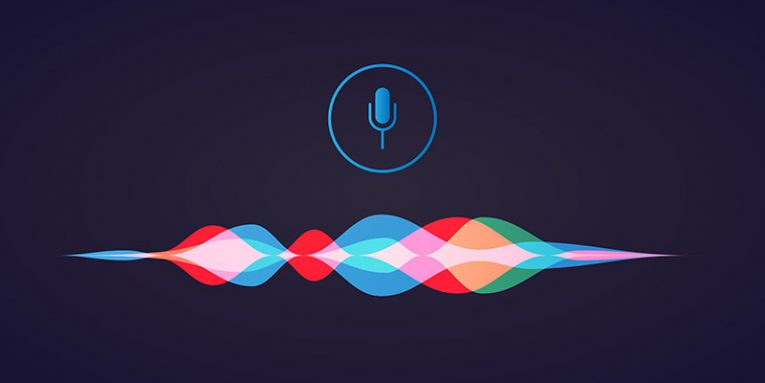
尽管Siri语音助手在iPhone用户中更受欢迎,但也有很多台式机用户依靠它来记录笔记并提高整体生产率。如果您是这些用户之一,并且Siri语音助手在Mac上出现故障,那么我们将提供一些有用的提示来帮助您解决问题。
要测试的最基本的方法是尝试致电Siri-如果助手回复“ Siri不可用”,则说明连接可能有问题。发生这种情况的原因可能是您的Internet服务提供商/路由器存在问题,或者仅是因为Apple的服务运行不正常。我们建议重新启动路由器和Mac,以查看问题是否得到解决。您也可以在http://apple.com/support/systemstatus上查看Apple的服务状态页面,以查看Siri服务是否已启动并正在运行。遇到WiFi问题?您可能会在“如何对Mac上的WiFi进行故障排除”中找到正确的修复程序。
Siri开启了吗?
您最近所做的更新或更改可能会意外禁用了Siri。转到Apple菜单->系统偏好设置-> Siri ,并确保已选中启用询问Siri复选框。相同菜单还应用于:
- 关闭并重新打开语音反馈。
- 暂时切换到其他声音-有时可以解决Siri的问题。
通过iCloud重新同步Siri
iCloud同步非常有用,但是有时可能会导致某些软件或服务无法正常工作-Siri也不例外。您可以通过以下方式重新同步Siri:
- 打开Apple菜单->系统偏好设置-> Apple ID 。
- 在列表中找到Siri,然后取消选中其旁边的复选框。
- 保存更改,等待1-2分钟,然后重复该过程,但是这次选中该复选框。
麦克风在工作吗?
Siri可能无法接收您的命令,因为您的麦克风无法正常工作,或者无法很好地捕捉您的声音。你应该:
- 打开苹果菜单->系统偏好设置->声音。
- 选择输入选项卡。
- 尝试交谈以查看“输入电平”栏是否移动-如果移动了,则说明您的声音被正确捕获。但是,如果没有,则需要对麦克风进行故障排除-查看麦克风是否正确插入,然后重新启动Mac。您也可以尝试重置Mac的PRAM和SMC-如何重置Mac的PRAM和SMC 。
Siri是否有足够的权限?
Mac强大的安全功能使用户可以微调每个应用程序和服务获得的权限。 Siri可能限制了其访问权限。要验证这不是问题,请执行以下操作:
- 转到苹果菜单->系统偏好设置->屏幕时间。
- 选择内容和隐私->应用。
- 删除Siri旁边的复选框。





